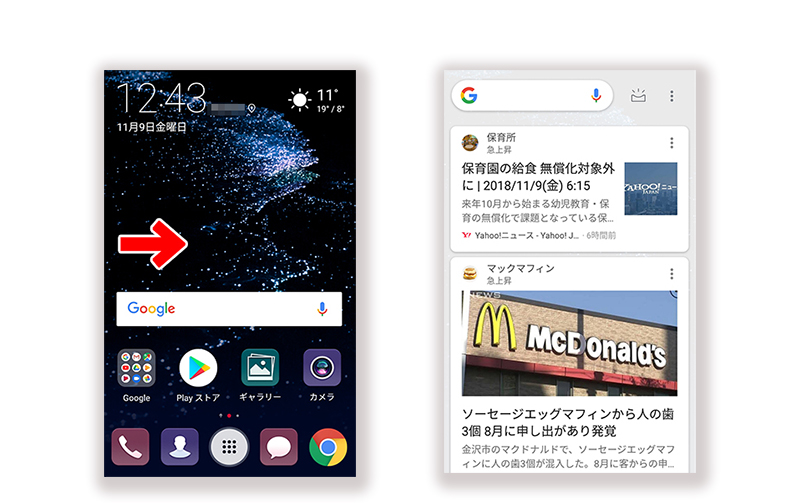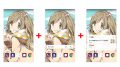HUAWEI P10 liteのホーム画面を右にスライドをすると、いつのまにかニュースが表示されるようになっていました。
今までいちばん左にあったはずの画面を右にスライドすると
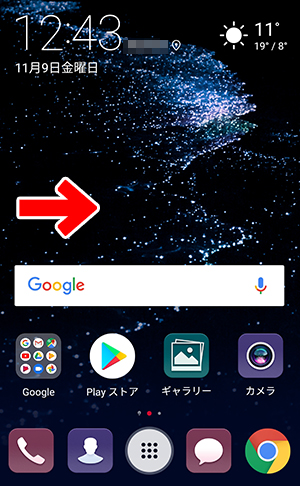
このようにニュースが表示されるようになりました。
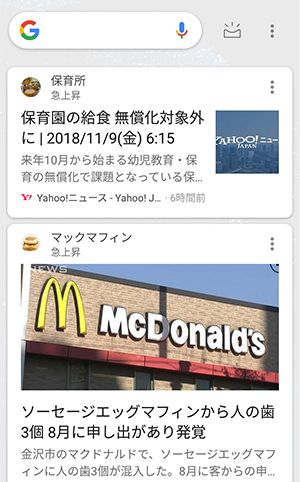
ご丁寧に、いちばん左にニュース用のインジケーターまで追加されています。
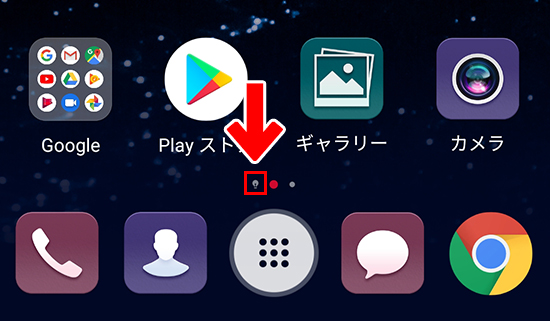
どうやらアップデートの後にこうなったよう。
が、ホーム画面にいちいちニュースを表示させたくない方もいるかと思います。
というわけで今回は、HUAWEI P10 liteのホーム画面にニュースを表示させない方法をお届けします。
ニュースを表示させない方法

ニュースを非表示にする設定
1.ホーム画面の何もないところを長押しします。
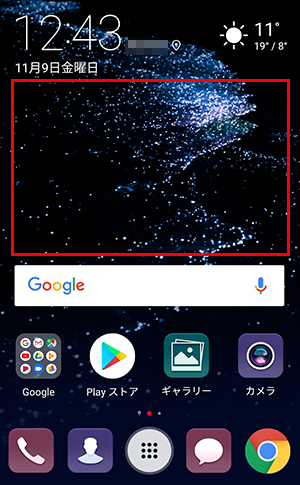
2.すると、ホーム画面が縮小されてメニューが表示されます。いちばん右にある「設定」をタップします。
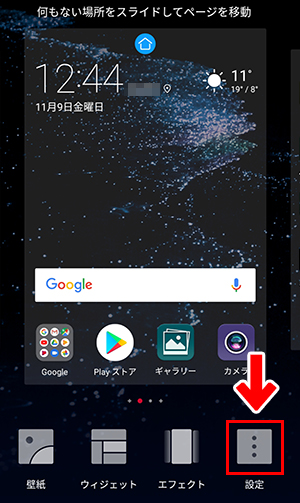
3.設定画面の「Googleフィード」が今回の原因です。現在はスイッチが「ON(青色の表示)」になっているので、これをタップして「OFF」にします。
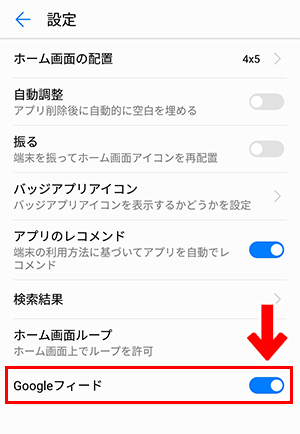
「OFF」にすると表示がグレーになります。
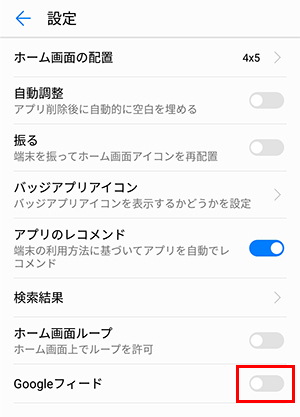

ホーム画面の表示を確認してみよう
ホーム画面を表示します。
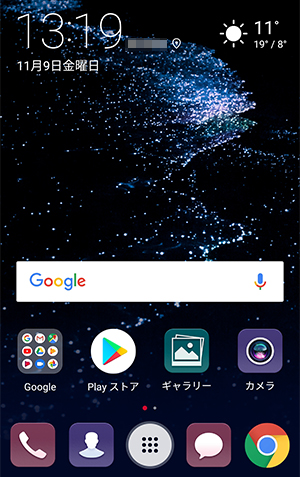
先ほどはこの状態で右にスライドすると、ニュースが表示されました。
・・・が、今度は右にスライドしてもニュースが表示されません。
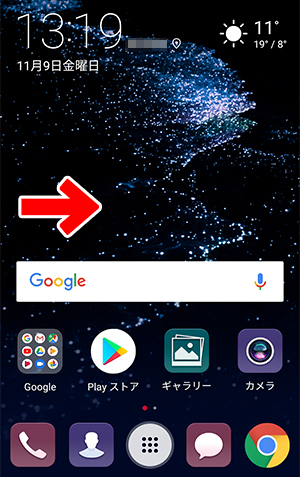
インジケーターからもニュースのページが消えています。
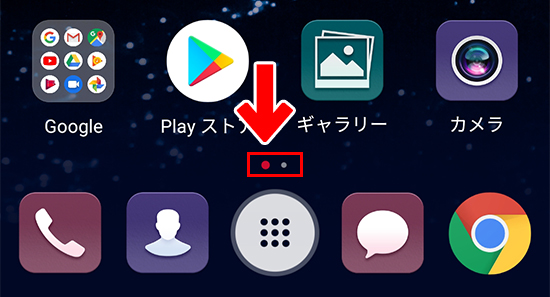
これで成功です。
再びニュースを表示する時は
ホーム画面に再びニュースを表示させたい場合は、「Googleフィード」をONにします。
1.ホーム画面の何もないところを長押しします。
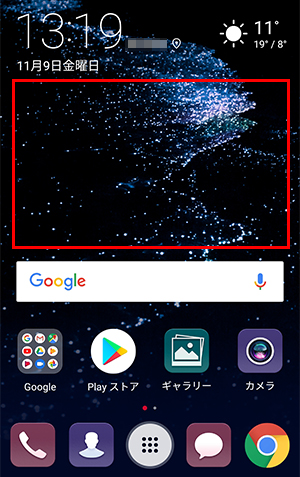
2.画面下にメニューが表示されますので「設定」をタップします。
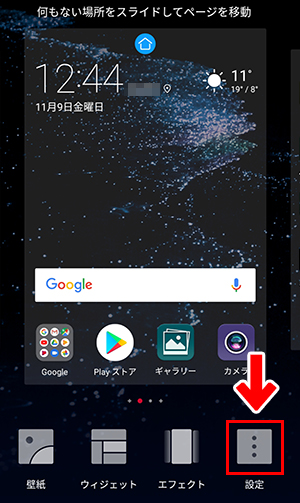
3.ニュースが非表示の時は、Googleフィードが「OFF(グレーの表示)」になっています。これをタップして「ON(青色の表示)」にします。
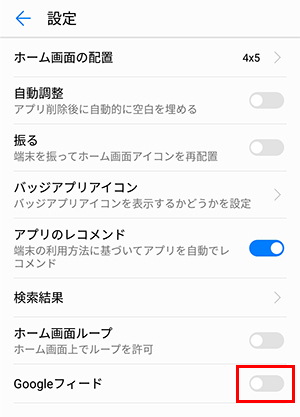
「ON」になると、このように表示が青色になります。
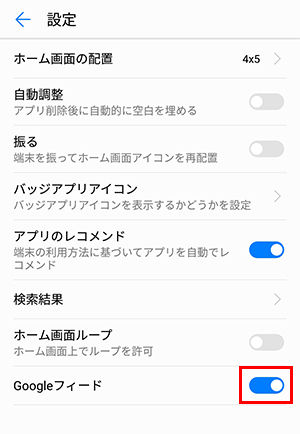
これでホーム画面にニュースが表示されるようになりました。
ホーム画面を右にスライドすると
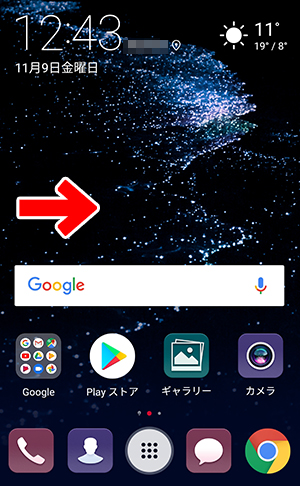
このようにニュースが表示されます。
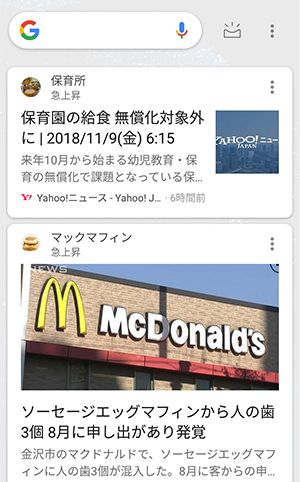

おしまいに
今回は、HUAWEI P10 liteのホーム画面にニュースを表示させない方法でした。
設定もしていないのに、いちいちニュースが表示されるのは困りもの。よかったら参考にしてみてくださいね。